Контрольная работа: Текстовой процессор MS Word
изменений хранился документ. При необходимости изменить имя и место хранения документа следует использовать описанную уже команду Сохранить как ... из меню Файл .
При работе с несколькими документами одновременно можно либо открыть окна этих документов и одновременно расположить их на экране, уменьшив соответственно в размере, либо поочередно активизировать документ за документом щелчком клавиши мыши на соответствующей документу кнопке на Панели задач Windows. He следует только открывать одновременно два файла с одним и тем же именем: один с дискеты другой - с жесткого диска. Word сразу сообщит об ошибке, с которой он не может справиться.
Запомните!
Создание нового документа.
 Для создания нового документа следует в меню Файл выбрать команду Создать. В открывшемся диалоговом окне(рис. 14) выбрать сначала вкладыш, а затем шаблон, наоснове которого будет создан документ, после чегощелкнуть кнопку OK . Шаблоны документов Microsoft Wordимеют расширение dot и значки на рис. 12. Обычные документысоздаются на основе шаблона Новый документ . Для созданиядокумента на основе шаблона Новый документ используется кнопка
Для создания нового документа следует в меню Файл выбрать команду Создать. В открывшемся диалоговом окне(рис. 14) выбрать сначала вкладыш, а затем шаблон, наоснове которого будет создан документ, после чегощелкнуть кнопку OK . Шаблоны документов Microsoft Wordимеют расширение dot и значки на рис. 12. Обычные документысоздаются на основе шаблона Новый документ . Для созданиядокумента на основе шаблона Новый документ используется кнопка![]() .
.
Открытие документа.
 Для открытия существующего документа необходимо в меню Файл выбрать команду Открыть или щелкнуть кнопку
Для открытия существующего документа необходимо в меню Файл выбрать команду Открыть или щелкнуть кнопку ![]() , после чего откроется диалоговое окно Открытие документа (рис. 15). В поле Папка выбирается диск, на котором находится нужный документ. В поле, которое расположенниже, выбрать (двойным щелчком) папку с документом и сам документ.Документы Microsoft Word имеют расширение doc и значки на рис. 13.
, после чего откроется диалоговое окно Открытие документа (рис. 15). В поле Папка выбирается диск, на котором находится нужный документ. В поле, которое расположенниже, выбрать (двойным щелчком) папку с документом и сам документ.Документы Microsoft Word имеют расширение doc и значки на рис. 13.
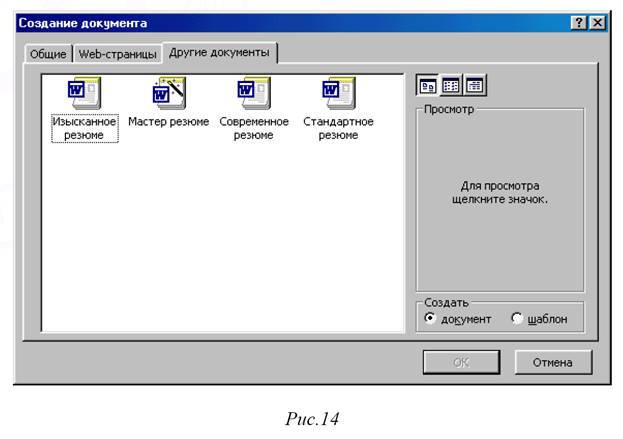
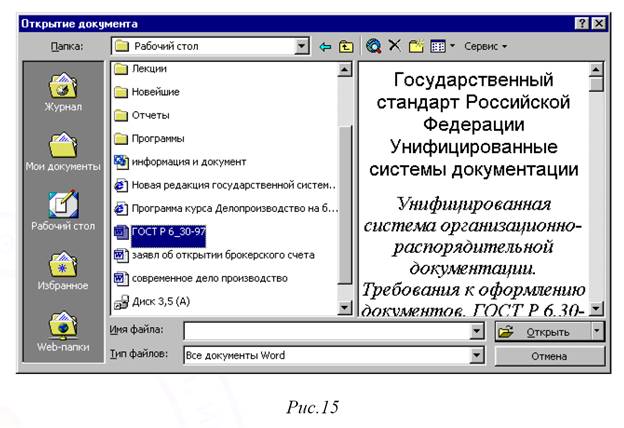
В верхней строке диалогового окна находятся 4 кнопки, которые позволяют представить содержимое открытой папки в 4-х видах:
· в виде списка файлов и папок;
· в виде таблицы с информацией о файлах и папках;
· в поле справа будут представлены свойства файла, на который наведен курсор;
· в поле справа будет представлен фрагмент файла, на который наведен курсор.
По умолчанию в поле списка выводятся только файлы с документами Microsoft Word. Для вывода других типов файлов или всех файлов необходимо выбрать соответствующий тип в поле Тип файлов.
Сохранение документа.
Для сохранности документа необходимо вызывать команду Сохранить меню Файл или щелкнуть кнопку ![]() .
.
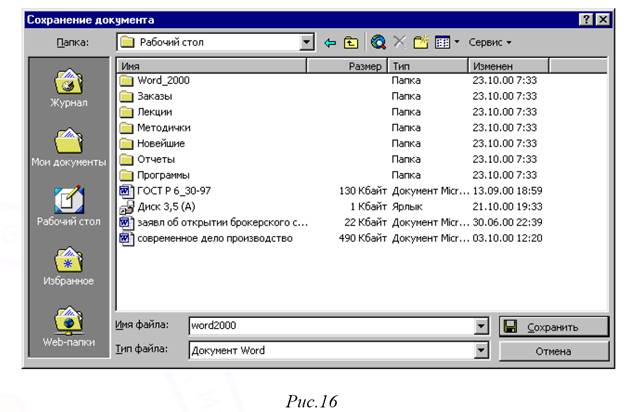
При первом сохранении появится диалоговое окно Сохранение документа (рис. 16). В поле Папка следует выбрать диск, в поле,расположенном ниже – папку, в которой необходимо сохранитьдокумент. В поле Тип файла – формат, в котором будет сохранен
документ. В поле Имя файла – ввести имя файла документа и нажать кнопку Сохранить .
При повторном сохранении диалоговое окно Сохранение документа не выводится, документ автоматически сохраняется в том жефайле. Чтобы сохранить документ под другим именем или в другойпапке, следует в меню Файл выбрать команду Сохранить как, послечего появляется окно Сохранение документа.
Закрытие документа.
Для закрытия документа необходимо выбрать в меню Файл команду Закрыть или щелкнуть кнопку rокна документа.
Редактирование текста
Редактирование документа подразумевает, прежде всего, внесение исправлений, необходимых для устранения ошибок ввода текстового файла. При исправлениях, касающихся отдельных символов, это большей частью делается с помощью клавиатуры. Что касается исправлений, относящихся к фрагментам информации большего объема (слова, строки, предложения или целые абзацы и даже разделы документа), то это удобней и рациональней делать с помощью инструментария Word и команд, содержащихся в разделах меню.
Для удаления слова (или его части) или большего текстового блока (группа слов, строка, абзац) необходимо этот блок выделить. Для этого достаточно установить курсор мыши в начало выделяемого блока и нажать левую клавишу мыши. Затем, удерживая клавишу нажатой, переместить курсор в конец выделяемого блока - выделяемый текст окрасится черным цветом. После этого клавишу мыши можно отпустить. Если необходимо выделить строку, то достаточно поместить курсор мыши в начало строки (курсор при этом превращается в указатель в виде стрелки) и щелкнуть левой клавишей мыши - нужная строка выделится, окрашиваясь черным цветом.
Выделенный блок информации может быть удален либо нажатием клавиши Delete на клавиатуре, либо с использованием команды Удалить из меню Правка. Этот блок удаляется и при нажатии клавиши Пробел клавиатуры. Если выделенный блок имеется в виду в дальнейшем где-нибудь использовать (в этом или другом документе), удалить его из текстового массива нужно с помощью кнопки Удалить в буфер (изображающей ножницы) Стандартной панели инструментов Word или выполнением команды Вырезать из меню Правка . Далее из буфера этот фрагмент документа может быть помещен либо в другое место этого же документа, либо в любую часть другого документа, либо сохранен в отдельном файле для каких-либо будущих применений.
После выделения текста, требующего замены каким-либо другим текстовым фрагментом, можно после выделения не производить отдельно операции удаления, а прямо начинать набор нового текста - выделенный ненужный блок тут же будет удален, и очистится место для ввода новой информации.
Для отмены последней операции редактирования необходимо в меню Правка выбрать команду Отменить … или щелкнуть кнопку ![]() . Если щелкнуть на стрелке 6рядом с этой кнопкой, то откроется список операций, выполненных в текущем сеансе. Щелкнув на имени одной операции, можно отменить ее и все операции выполненные после нее.
. Если щелкнуть на стрелке 6рядом с этой кнопкой, то откроется список операций, выполненных в текущем сеансе. Щелкнув на имени одной операции, можно отменить ее и все операции выполненные после нее.
Чтобы вернуть последнюю отмененную операцию, следует в меню Правка выбрать команду Повторить … или щелкнуть кнопку ![]() .Для просмотра списка отмененных операций следует щелкнуть на стрелке 6 рядом с этой кнопкой.
.Для просмотра списка отмененных операций следует щелкнуть на стрелке 6 рядом с этой кнопкой.
В Microsoft Word существует буфер обмена на 12 ячеек, с помощью которого можно копировать фрагменты таблицы не только в пределах Word но и в другие приложения, например, в Microsoft Excel. Для выведения панели буфера обмена (рис. 15) необходимо в меню Вид выбрать - Панели инструментов , потом - Буфер обмена . Длякопирования фрагмента в буфер его необходимо выделить и клацнуть покнопке ![]() . Для вставки фрагмента из буфера (в позицию курсора) необходимо клацнуть по значку фрагмента. Например, если фрагмент скопирован из Microsoft Word, то он будет иметь значок
. Для вставки фрагмента из буфера (в позицию курсора) необходимо клацнуть по значку фрагмента. Например, если фрагмент скопирован из Microsoft Word, то он будет иметь значок ![]() . Для вставки всех фрагментов из буфера одновременно используется кнопка
. Для вставки всех фрагментов из буфера одновременно используется кнопка ![]() . Для очистки буфера следует нажать кнопку
. Для очистки буфера следует нажать кнопку ![]() . При копировании двух фрагментов подряд панель Буфер обмена появляется автоматически.
. При копировании двух фрагментов подряд панель Буфер обмена появляется автоматически.